
bootice双系统,Bootice双系统简介
时间:2024-11-23 来源:网络 人气:
Bootice双系统简介
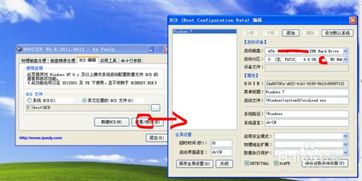
Bootice是一款功能强大的系统引导修复工具,它可以帮助用户解决双系统启动问题,如系统引导失败、启动项丢失、启动顺序错误等。通过Bootice,用户可以轻松管理Windows和Linux等操作系统的启动配置,确保双系统稳定运行。
Bootice双系统修复原理
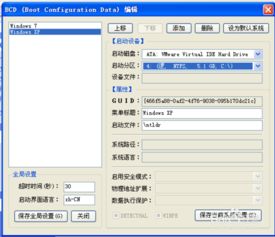
Bootice通过修改硬盘的主引导记录(MBR)和分区引导记录(PBR)来实现双系统启动修复。在双系统中,每个操作系统都有自己的MBR和PBR,Bootice会根据这些记录来调整启动顺序和修复启动项。
Bootice双系统修复步骤

以下是使用Bootice修复双系统的基本步骤:
步骤一:下载与安装Bootice
首先,从官方网站下载Bootice软件,并按照提示完成安装。
步骤二:启动Bootice
打开Bootice后,选择目标磁盘,然后点击“主引导记录(MBR)”选项。
步骤三:选择操作系统类型
在弹出的窗口中,根据你的操作系统类型选择相应的MBR类型。例如,Windows 7和Windows 10选择“Windows NT 6.x”,Windows XP选择“Windows NT 5.x”。
步骤四:修改分区引导记录
保持目标磁盘不变,点击“分区引导记录(P)”选项。在弹出的窗口中,选择要更改的类型。对于Windows 7和Windows 10,选择“bootmgr引导程序”;对于Windows XP,选择“NTLDR引导程序”。
步骤五:重命名引导文件
在弹出的“引导文件重命名”窗口中,直接点击“确定”即可。这一步是为了确保引导文件名正确,不影响系统启动。
步骤六:添加启动项
在Bootice主界面中,点击“BCD编辑”选项,然后选择“查看/修改”。在弹出的窗口中,点击“添加”按钮,添加需要启动的系统。例如,添加Windows XP和Windows 7的启动项。
步骤七:保存设置并退出
完成上述操作后,点击“保存全局设置”和“保存当前系统设置”,然后退出Bootice。重启计算机,即可看到添加的启动项。
Bootice双系统修复注意事项

在使用Bootice修复双系统时,请注意以下事项:
注意事项一:备份重要数据
在进行任何系统引导修复操作之前,请确保备份重要数据,以防数据丢失。
注意事项二:谨慎操作
Bootice操作较为复杂,建议用户在操作前仔细阅读相关教程,以免误操作导致系统损坏。
注意事项三:兼容性
Bootice适用于多种操作系统,但不同版本的Bootice可能存在兼容性问题。请确保下载与你的操作系统版本相匹配的Bootice版本。
Bootice是一款功能强大的双系统引导修复工具,可以帮助用户解决双系统启动问题。通过以上步骤,用户可以轻松使用Bootice修复双系统,确保系统稳定运行。在使用过程中,请注意备份重要数据,谨慎操作,以确保系统安全。
相关推荐
教程资讯
教程资讯排行













